WinXP系统如何打开NetMeeting WinXP系统NetMeeting打开使用方法
时间:2018-05-10 来源:系统城官网
WinXP系统如何打开NetMeeting?NetMeeting是微软公司很早就出的一款通讯工具,当时NetMeeting在局域网是非常有用的,不但能够进行单向的聊天,还能文件传输等等。那么,NetMeeting该如何打开使用呢?下面小编就和大家分享下WinXP系统NetMeeting打开使用方法。
第一步,WIN+R的组合键打开运行窗口。

第二步,输入命令conf。

第三步,第一次使用,弹出一系列的配置,点击下一步即可。
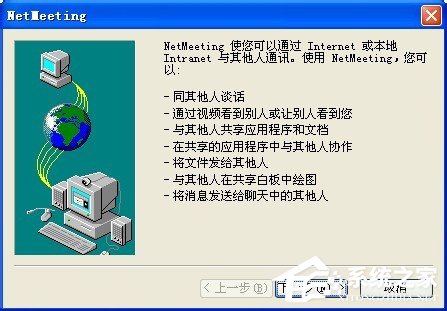
第四步,弹出用户信息窗口。
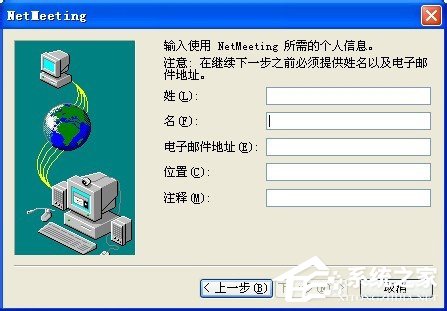
第五步,输入姓名,点击下一步。
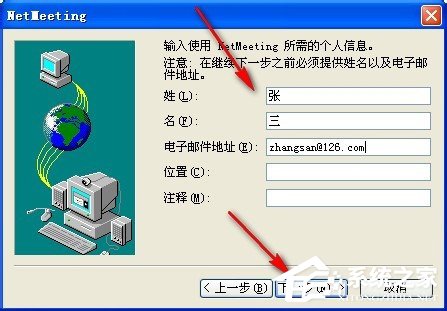
第六步,目录服务器配置,点击下一步。
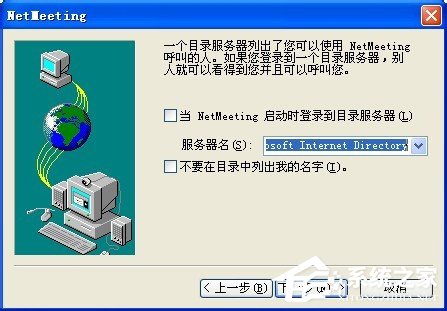
第七步,选择网络。
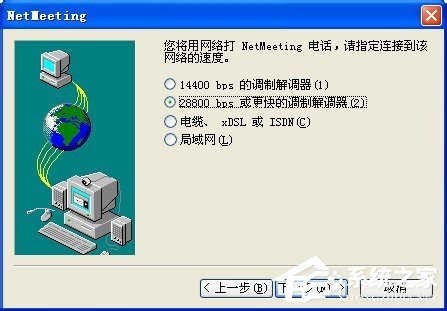
第八步,选择局域网,点击下一步。
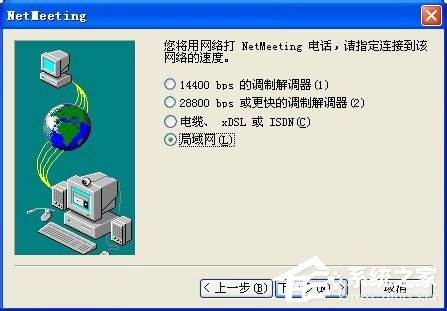
第九步,创建快捷键,点击下一步。

第十步,关闭其他,点击下一步。

第十一步,选择录音,回放,点击下一步。

第十二步,测试音量,点击下一步。

第十三步,录音音量,点击下一步。

第十四步,继续点击下一步。
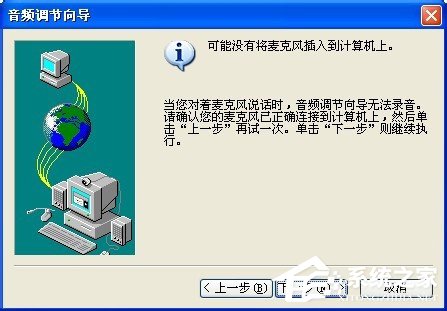
第十五步,点击完成。
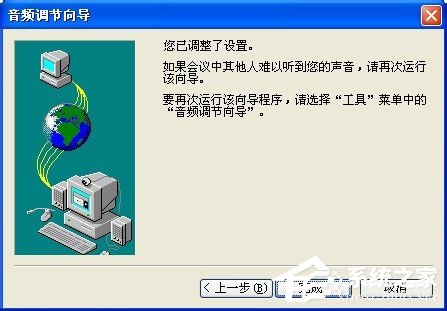
第十六步,成功进入NetMeeting主界面。
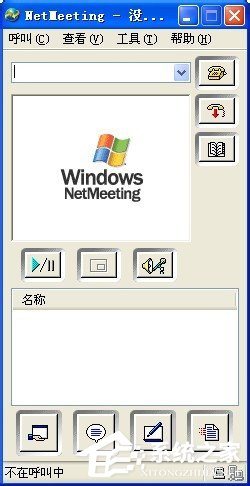
以上就是Win7系统NetMeeting打开使用方法,按上述操作即可打开NetMeeting。
相关信息
-
-
2023/03/29
深入了解PING命令:ping命令的功能和用法 -
2023/02/23
电脑怎么找不到无线网络? 笔记本找不到无线网络如何解决? -
2022/07/29
U盘怎么安装xp系统?U盘安装Winxp系统图文教程
-
-
WindowsXP原版系统 (Ghost XP SP3纯净版) 下载V2022
WindowsXP原版系统是非常纯净的XP系统,没有乱七八糟的软件捆绑,该系统基于原版WinXP SP3版本系统下载,经过严格测试,针对系统优化,精简了一些不常用的系统组件和文件,加快上网速度...
2022/07/06
-
XP系统点击右键反应慢导致死机如何解决?
死机故障是常见的电脑问题之一,最近就有用户跟小编反映点击右键反应慢总导致电脑死机,这该怎么办?下面小编就给大家分享一下遇到这种情况的解决办法。...
2022/05/19
系统教程栏目
栏目热门教程
人气教程排行
- 1 win10系统激活工具推荐
- 2 打开office显示:你的office许可证有问题,你可能是盗版软件的受害者怎么办?
- 3 2021索尼imx传感器天梯图 imx传感器天梯图排行榜2021
- 4 vivo手机可以安装华为鸿蒙系统吗?vivo鸿蒙系统怎么申请?
- 5 Win10 21H1值得更新吗 到底要不要升级到21H1
- 6 百度网盘内容有违规内容无法下载怎么办?百度网盘内容有违规内容无法下载解决办法
- 7 鸿蒙系统到底好不好用?鸿蒙系统的优点和缺点介绍
- 8 Win10 21H1和20H2哪个好 21H1和20H2系统详细对比
- 9 系统开机提示“please power down and connect the...”怎么办?
- 10 剪映Windows电脑专业版的草稿默认保存路径在哪?
站长推荐
热门系统下载
- 1 Windows 10 微软官方安装工具
- 2 微软 MSDN原版 Windows 7 SP1 64位专业版 ISO镜像 (Win7 64位)
- 3 微软MSDN 纯净版 Windows 10 x64 21H2 专业版 2022年4月更新
- 4 微软MSDN 纯净版 Windows 10 x64 22H2 专业版 2022年10月更新
- 5 微软 MSDN原版 Windows 7 SP1 64位旗舰版 ISO镜像 (Win7 64位)
- 6 微软MSDN 纯净版 Windows 10 x86 22H2 专业版 2022年10月更新
- 7 微软 MSDN原版 Windows 7 SP1 32位专业版 ISO镜像 (Win7 32位)
- 8 微软 MSDN原版 Windows XP SP3 32位专业版 ISO镜像
- 9 微软 MSDN原版 Windows 7 SP1 32位旗舰版 ISO镜像 (Win7 32位)
- 10 微软MSDN Windows 10 x64 20H2 2020年10月更新19042.631




